Xshell 连接 VirtualBox
设置端口转发



在上图界面选择端口转发,添加一项,客户端也就是虚拟机填写ssh默认的22,填写一个你想转发给主机的端口号,比如9023。NAT网络地址转换,客户端虚拟机的所有网络包都会由主机也就是你正在用的机器转发,所以这里设定端口转发后,你连接本机的1234端口就相当于连接客户机的22端口。 比如,主机上
ssh root@127.0.0.1 -p 9023
就相当于连接客户机的22端口。
如果你有两个以上虚拟机的话,要把每个22端口转发到不同的主机端口上,比如1234和1235。
检查客户机能否联网
1.确定客户机可以联网
ping baidu.com
2.如果没有连接成功,很可能是网卡没有默认启动, 检查一下。
ip link show
3.如果没有开启,临时开启一下,然后ping一下。
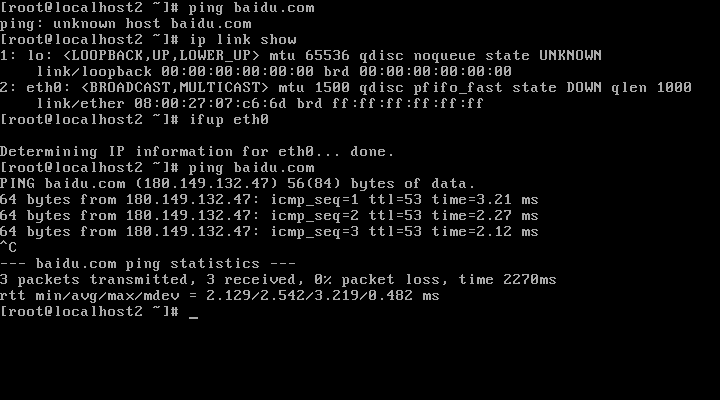
4.要每次开机都自动配置网卡,则需要更改配置文件。
vi /etc/sysconfig/network-scripts/ifcfg-eth0
然后将onboot设置为yes。如果低版本的CentOs如6.2出现ifup eth0失败的情况,很可能是由于没有设置dhcp自动获取网络地址,将上述文件改为下图内容即可
DEVICE=eth0 HWADDR=08:00:27:07:C6:6D TYPE=Ethernet UUID=e61ceb6d-9a50-483b-a9cd-9b36bef9853d ONBOOT=yes NM_CONTROLLED=yes BOOTPROTO=dhcp
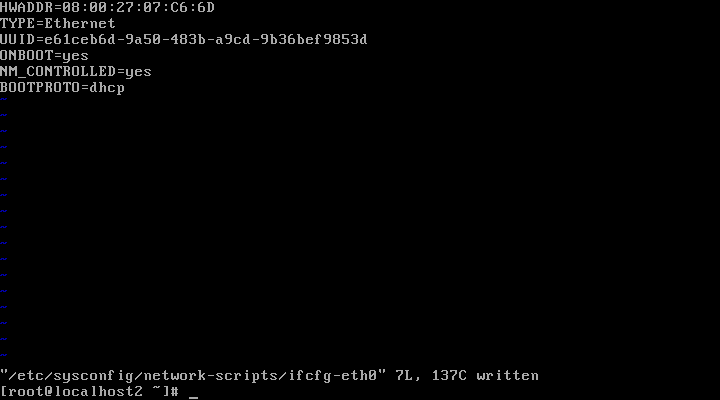
5. 如果开web 80 443端口,注意要把防火墙加白或者直接关掉。否则会出现外面web访问一直连接没有返回任何状态的现象。
/etc/init.d/iptables stop
Xshell 连接会话
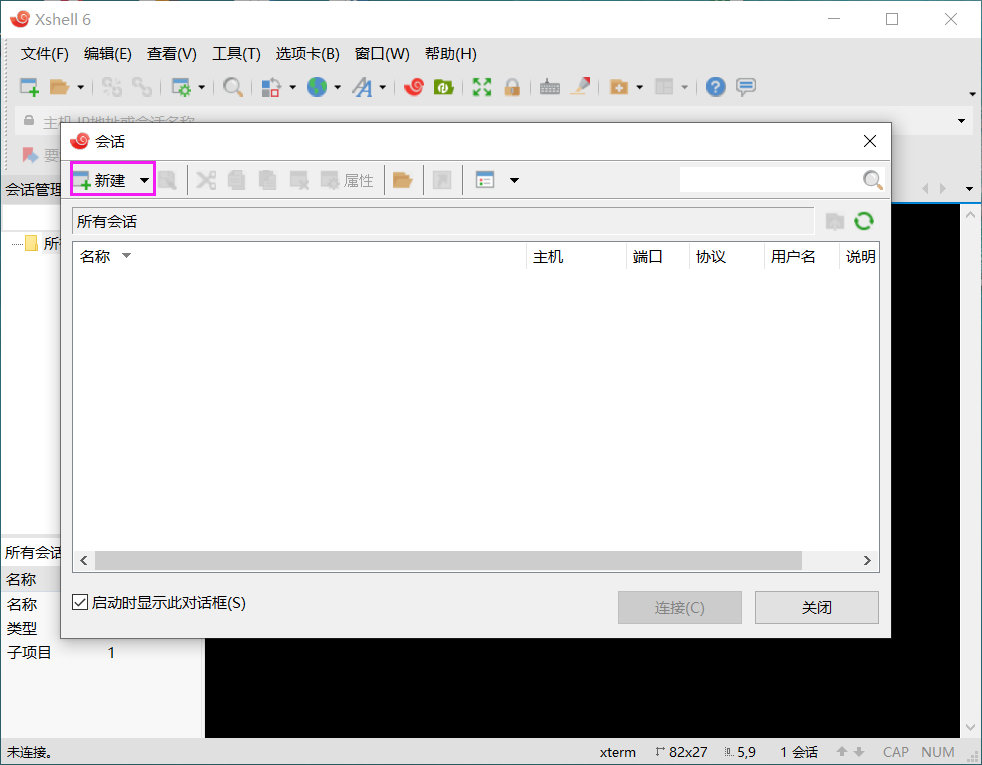
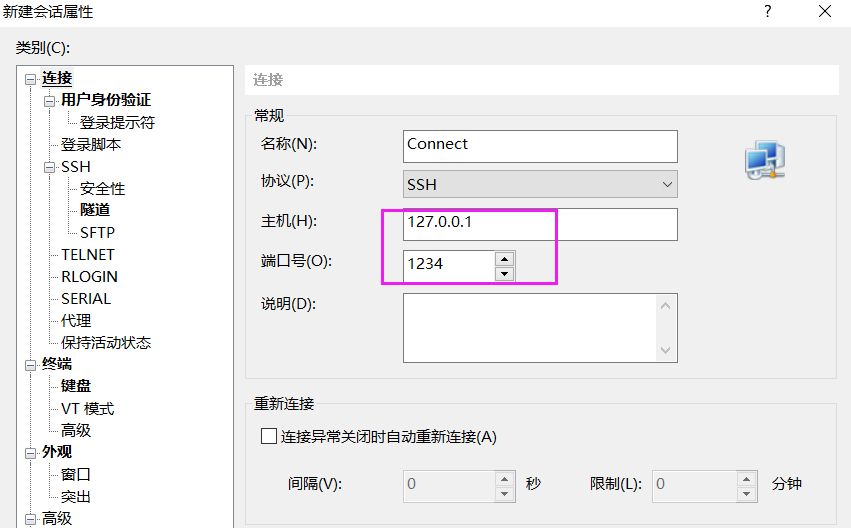
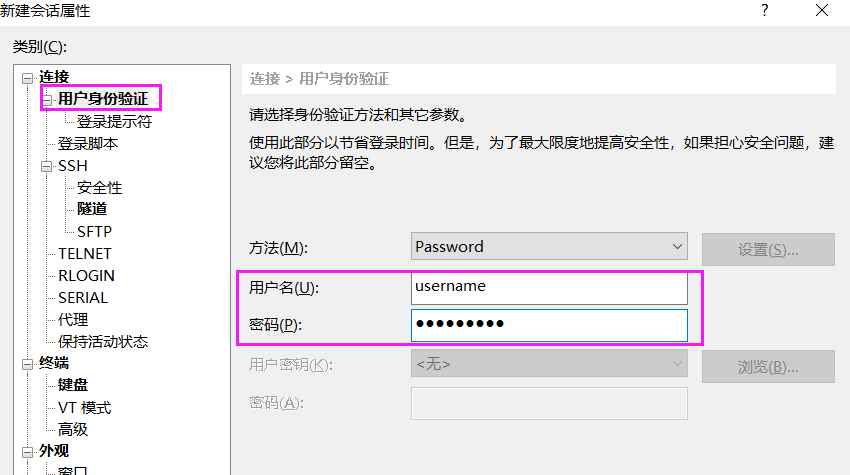
第二种
ssh root@127.0.0.1 1234
